In KeyContabilità la gestione di incassi e pagamenti si basa sulle scadenze che il programma registra dalle fatture emesse e ricevute. Hai a disposizione diversi elaborati per verificare le scadenze registrate nella tua azienda, tutte ritrovabili nella sezione Movimenti scadenziario del menù Elaborati.
Esistono due metodi per registrare incassi e pagamenti:
- Metodo manuale;
- Metodo automatico con CBI (valido solo per movimenti di banca);
Metodo manuale
Utilizzando il metodo manuale puoi registrare incassi e pagamenti tramite una semplice registrazione.
Apri il menù a tendina Registra e seleziona la voce Nuovi movimenti contabili.
Nella finestra che si apre clicca su Movimenti contabili dopodiché su Incassi e pagamenti. Qui troverai diverse causali relative alla gestione delle scadenze, quelle che ti servono per registrare incassi e pagamenti sono relativamente:
- Incasso(INCASS);
- Pagamento(PAGAM);
Puoi anche inserire direttamente il codice della causale nella barra in basso a sinistra per aprire direttamente la registrazione.
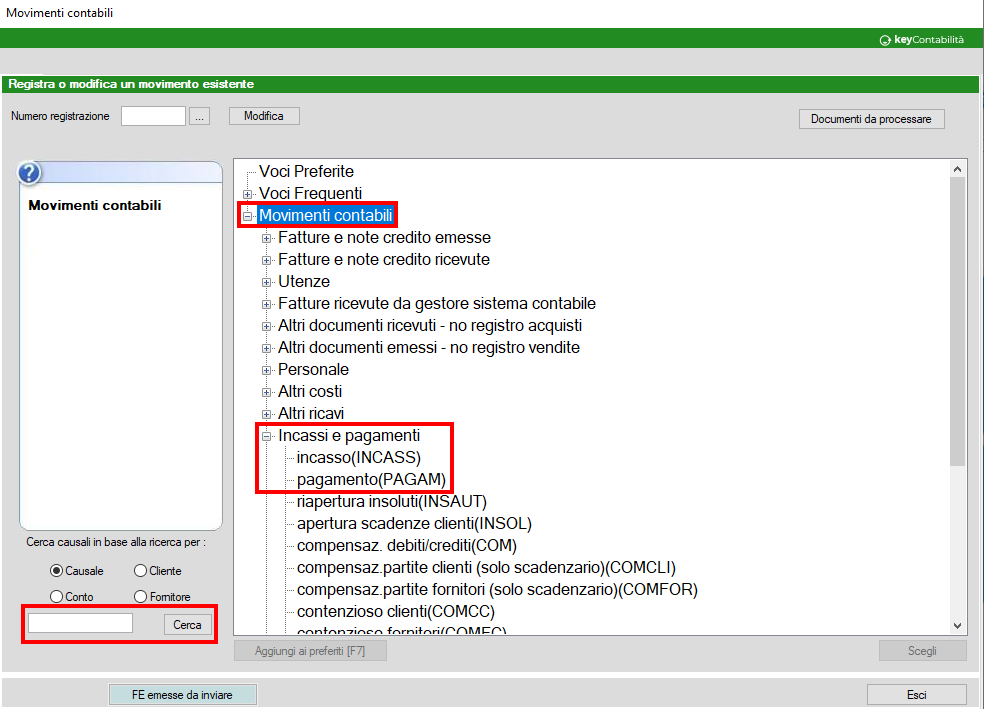
Una volta selezionata la causale il programma aprirà la finestra della registrazione, analizziamole una alla volta.
Registrazione Incasso
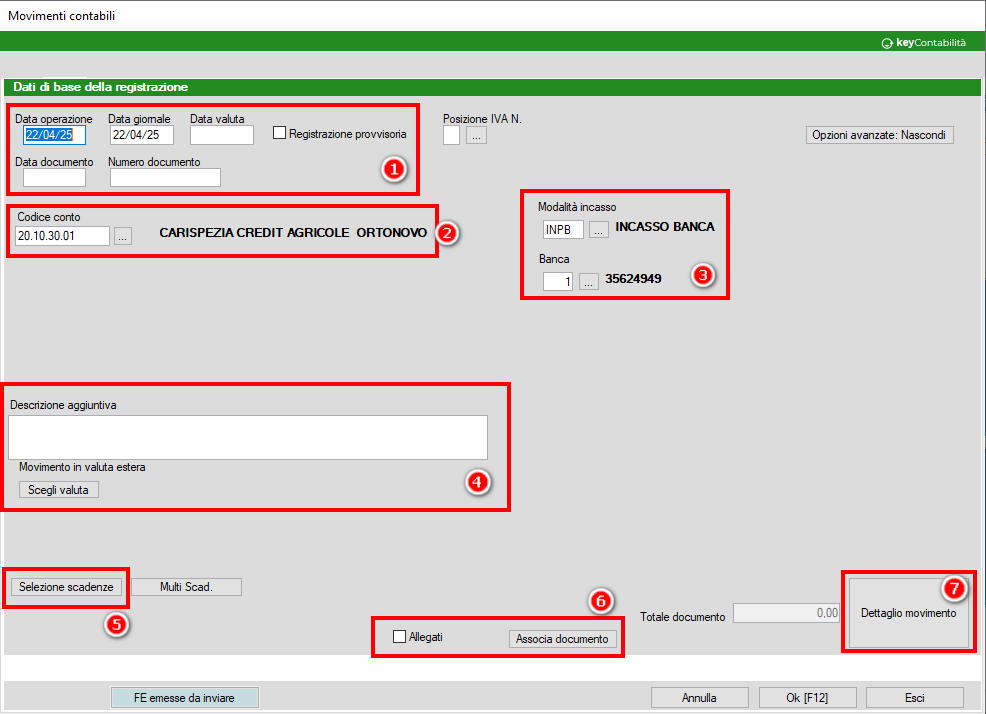
L’immagine sopra è la finestra che si apre quando selezioni la causale Incasso(INCASS). Analizziamo punto per punto i dati da inserire e le funzionalità.
- Data e numero documento – in questi campi di testo devi inserire rispettivamente la data operazione e la data giornale (equivalenti alla data registrazione), la data documento che è la data riportata sul documento che stai registrando e che potrebbe differire dalla data operazione, la data valuta, infine il numero documento ovvero l’identificativo del documento che stai registrando;
- Codice conto – in questo campo puoi selezionare un conto di contropartita a cui attribuire questo incasso. Il campo è popolato automaticamente dalla modalità incasso al punto 3, quindi modificalo solo se sai cosa stai facendo e hai esigenze particolari.
- Modalità incasso – qui puoi selezionare la tipologia dell’incasso che stai registrando, di default è selezionato INPB ovvero incasso banca in quanto è il più utilizzato. Puoi cliccare sul pulsante con i 3 puntini […] a destra del campo di testo per aprire la lista delle modalità di incasso che esistono in KeyContabilità. Nel campo di testo sottostante puoi selezionare il conto bancario a cui attribuire questo movimento, nel caso si tratti di un movimento di banca;
- Descrizione aggiuntiva – in questo campo di testo puoi inserire una descrizione relativa alla registrazione che stai effettuando, nel caso delle registrazioni di incasso il campo verrà popolato automaticamente alla conferma della registrazione e verrà inserito il dettaglio della scadenza (partita) che è stata chiusa.
Inoltre sotto il campo della descrizione trovi il bottone scegli valuta. Questo bottone serve per selezionare un eventuale valuta estera per la registrazione e KeyContabilità provvederà ad effettuare il cambio automaticamente.
N.B. Ricordati di registrare correttamente l’anagrafica estera, in questo modo la selezione della valuta estera avverrà in automatico! - Selezione scadenze – tramite questo pulsante puoi aprire una finestra che riporta tutte le scadenze che risultano ancora aperte (da incassare) e puoi filtrarle per data, importo o anagrafica;
- Allegati – puoi spuntare la casella Allegati per allegare un file una volta confermata la registrazione (la funzione allega si aprirà dopo aver premuto Ok e aver confermato la registrazione), oppure puoi associare un documento dalla funzione documenti da registrare (segui la nostra guida sui documenti da registrare).
- Dettaglio movimento – cliccando questo pulsante puoi aprire la finestra contenente le singole righe del movimento che stai registrando ed eventualmente inserirle a mano;
Vediamo quindi come selezionare una o più scadenze per registrare un incasso.
Una volta inseriti data e numero documento al punto 1 e aver selezionato la tipologia di incasso al punto 3, clicca su Selezione scadenze. Si aprirà questa finestra:
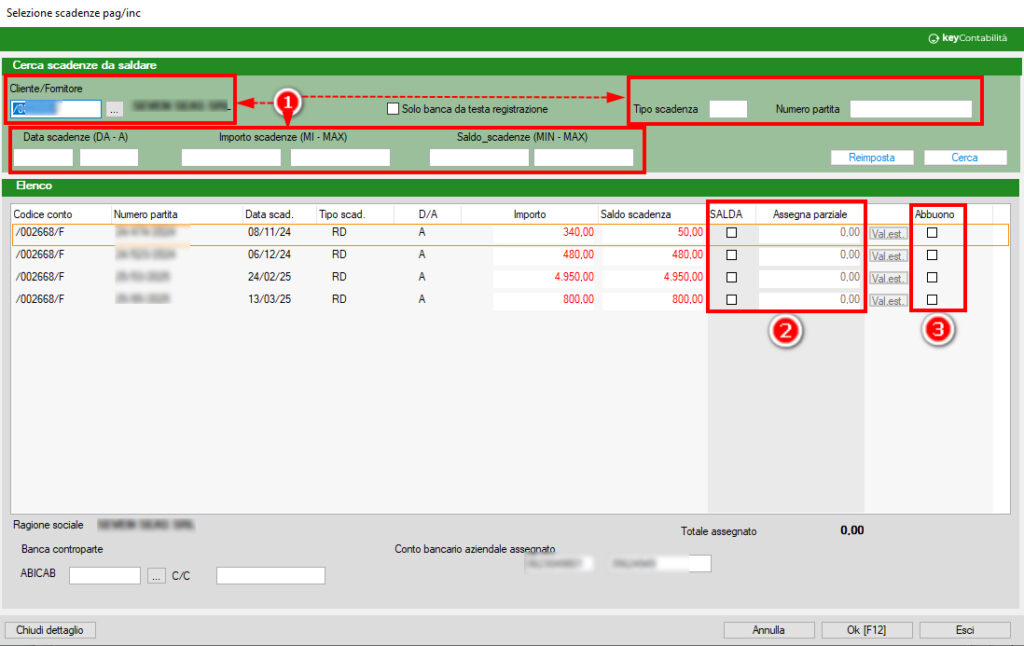
- Al punto 1 trovi tutti i filtri che puoi utilizzare per cercare le scadenze che ti interessano: puoi inserire il codice (o il nome) del cliente, la tipologia della scadenza, il numero della partita, la data scadenza, l’importo della scadenza o il saldo residuo della scadenza. Una volta compilati i filtri clicca su Cerca a destra per effettuare la ricerca;
- Al punto 2 puoi selezionare quali scadenze saldare (incassare in questo caso) con la registrazione spuntando la casella nella colonna SALDA, spuntando questa casella verrà saldato l’importo totale della scadenza. Se vuoi saldare una scadenza parzialmente spunta la casella e inserisci l’importo parziale nel campo di testo nella colonna Assegna parziale.
- Nel caso in cui l’incasso totale non corrispondi alla scadenza puoi sempre registrare la differenza come abbuono. In questo caso spunta la casella SALDA e inserisci l’importo che hai incassato nel campo Assegna parziale. Dopodiché spunta la casella nella colonna Abbuono.
Una volta selezionate le scadenze puoi cliccare su Chiudi dettaglio per tornare alla finestra precedente e apportare ulteriori modifiche alla registrazione, oppure puoi cliccare su Ok e confermare la registrazione.
Registrazione pagamento
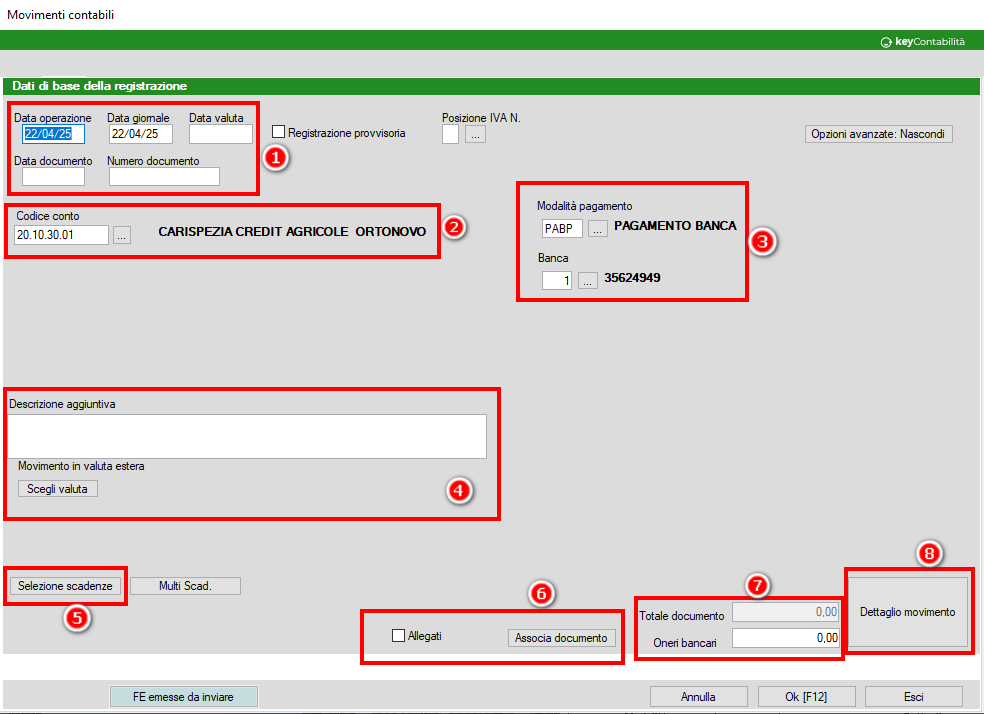
L’immagine sopra è la finestra che si apre quando selezioni la causale Pagamento(PAGAM). Analizziamo punto per punto i dati da inserire e le funzionalità.
- Data e numero documento – in questi campi di testo devi inserire rispettivamente la data operazione e la data giornale (equivalenti alla data registrazione), la data documento che è la data riportata sul documento che stai registrando e che potrebbe differire dalla data operazione, la data valuta, infine il numero documento ovvero l’identificativo del documento che stai registrando;
- Codice conto – in questo campo puoi selezionare un conto di contropartita a cui attribuire questo pagamento. Il campo è popolato automaticamente dalla modalità pagamento al punto 3, quindi modificalo solo se sai cosa stai facendo e hai esigenze particolari.
- Modalità pagamento – qui puoi selezionare la tipologia dell’incasso che stai registrando, di default è selezionato PABP ovvero pagamento banca in quanto è il più utilizzato. Puoi cliccare sul pulsante con i 3 puntini […] a destra del campo di testo per aprire la lista delle modalità di pagamento che esistono in KeyContabilità. Nel campo di testo sottostante puoi selezionare il conto bancario a cui attribuire questo movimento, nel caso si tratti di un movimento di banca;
- Descrizione aggiuntiva – in questo campo di testo puoi inserire una descrizione relativa alla registrazione che stai effettuando, nel caso delle registrazioni di pagamento il campo verrà popolato automaticamente alla conferma della registrazione e verrà inserito il dettaglio della scadenza (partita) che è stata chiusa.
Inoltre sotto il campo della descrizione trovi il bottone scegli valuta. Questo bottone serve per selezionare un eventuale valuta estera per la registrazione e KeyContabilità provvederà ad effettuare il cambio automaticamente.
N.B. Ricordati di registrare correttamente l’anagrafica estera, in questo modo la selezione della valuta estera avverrà in automatico! - Selezione scadenze – tramite questo pulsante puoi aprire una finestra che riporta tutte le scadenze che risultano ancora aperte (da pagare) e puoi filtrarle per data, importo o anagrafica;
- Allegati – puoi spuntare la casella Allegati per allegare un file una volta confermata la registrazione (la funzione allega si aprirà dopo aver premuto Ok e aver confermato la registrazione), oppure puoi associare un documento dalla funzione documenti da registrare (segui la nostra guida sui documenti da registrare).
- Totale documento/oneri bancari – il campo totale documento verrà popolato in automatico da KeyContabilità alla conferma della registrazione, mentre nel campo sottostante puoi inserire gli oneri bancari relativi a questo pagamento, in questo modo verranno registrati in automatico;
- Dettaglio movimento – cliccando questo pulsante puoi aprire la finestra contenente le singole righe del movimento che stai registrando ed eventualmente inserirle a mano;
Vediamo quindi come selezionare una o più scadenze per registrare un incasso.
Una volta inseriti data e numero documento al punto 1 e aver selezionato la tipologia di pagamento al punto 3, clicca su Selezione scadenze. Si aprirà questa finestra:
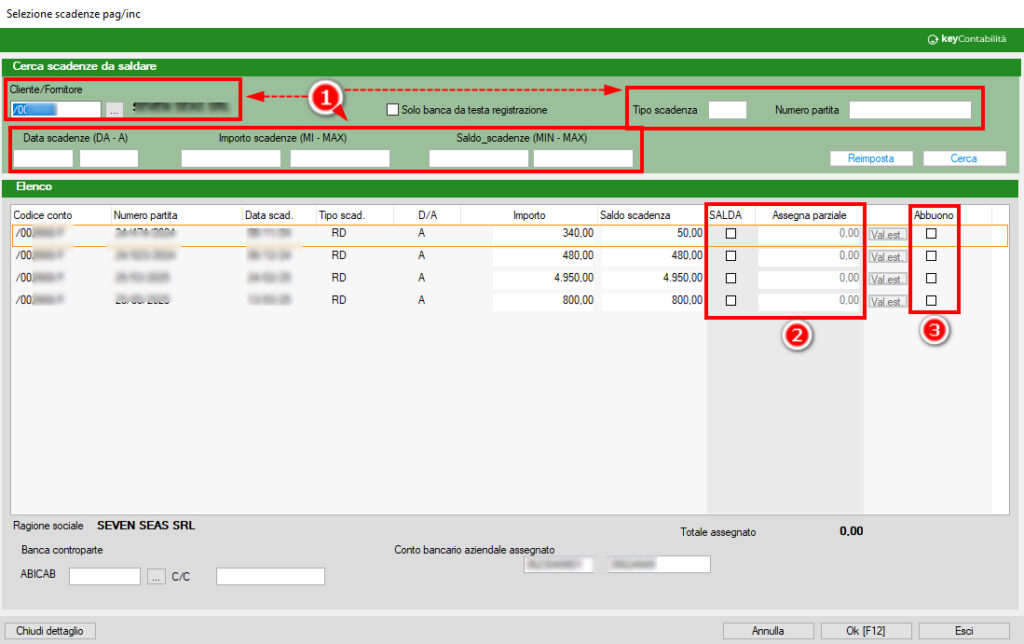
- Al punto 1 trovi tutti i filtri che puoi utilizzare per cercare le scadenze che ti interessano: puoi inserire il codice (o il nome) del cliente, la tipologia della scadenza, il numero della partita, la data scadenza, l’importo della scadenza o il saldo residuo della scadenza. Una volta compilati i filtri clicca su Cerca a destra per effettuare la ricerca;
- Al punto 2 puoi selezionare quali scadenze saldare (pagare in questo caso) con la registrazione spuntando la casella nella colonna SALDA, spuntando questa casella verrà saldato l’importo totale della scadenza. Se vuoi saldare una scadenza parzialmente spunta la casella e inserisci l’importo parziale nel campo di testo nella colonna Assegna parziale.
- Nel caso in cui il pagamento totale non corrispondi alla scadenza puoi sempre registrare la differenza come abbuono. In questo caso spunta la casella SALDA e inserisci l’importo che hai pagato nel campo Assegna parziale. Dopodiché spunta la casella nella colonna Abbuono.
Una volta selezionate le scadenze puoi cliccare su Chiudi dettaglio per tornare alla finestra precedente e apportare ulteriori modifiche alla registrazione, oppure puoi cliccare su Ok e confermare la registrazione.
